Petunjuk Pengguna iPod touch
- Selamat Datang
- Apa yang baru di iOS 12
-
- Membangunkan dan membuka
- Mempelajari gerakan dasar
- Menjelajahi layar Utama dan app
- Mengubah pengaturan
- Mengambil jepretan layar
- Menyesuaikan volume
- Mengubah atau mematikan bunyi
- Mencari konten
- Menggunakan dan menyesuaikan Pusat Kontrol
- Melihat dan mengelola Tampilan Hari Ini
- Mengakses fitur dari layar Terkunci
- Bepergian dengan iPod touch
- Mengatur durasi layar, waktu penggunaan, dan batas
- Menyelaraskan iPod touch menggunakan iTunes
- Mengisi daya dan mengawasi baterai
- Mempelajari arti ikon status
-
- Aksesori yang disertakan dengan iPod touch
- Menghubungkan perangkat Bluetooth
- Melakukan stream audio dan video ke perangkat lainnya
- Mengontrol audio di beberapa perangkat
- AirPrint
- Menggunakan Magic Keyboard
- Handoff
- Menggunakan Papan Klip Universal
- Melakukan dan menerima panggilan Wi-Fi
- Menggunakan iPhone sebagai hotspot Wi-Fi
- Mentransfer file dengan iTunes
-
-
- Memulai ulang iPod touch
- Memulai ulang iPod touch dengan paksa
- Memperbarui perangkat lunak iOS
- Mencadangkan iPod touch
- Mengembalikan pengaturan iPod touch ke default
- Memulihkan iPod touch
- Menjual atau memberikan iPod touch Anda
- Menghapus semua konten dan pengaturan
- Menginstal atau menghapus profil konfigurasi
-
- Memulai dengan fitur aksesibilitas
- Pintasan aksesibilitas
-
-
- Menyalakan dan mempraktikkan VoiceOver
- Mengubah pengaturan VoiceOver Anda
- Mempelajari gerakan VoiceOver
- Mengoperasikan iPod touch menggunakan gerakan VoiceOver
- Mengontrol VoiceOver menggunakan rotor
- Menggunakan papan ketik pada layar
- Menulis dengan jari Anda
- Mengontrol VoiceOver dengan Magic Keyboard
- Mengetik braille pada layar menggunakan VoiceOver
- Menggunakan layar braille
- Menggunakan VoiceOver di app
- Ucapkan seleksi, ucapkan layar, umpan balik ketikan
- Memperbesar di layar
- Pembesar
- Pengaturan tampilan
-
- Akses Terpandu
-
- Informasi penting mengenai keselamatan
- Informasi penting mengenai penanganan
- Mendapatkan informasi mengenai iPod touch
- Mempelajari lebih lanjut mengenai perangkat lunak dan layanan iPod touch
- Pernyataan kepatuhan FCC
- Pernyataan kepatuhan ISED Kanada
- Apple dan lingkungan
- Informasi mengenai pembuangan dan daur ulang
- Hak Cipta
Membaca buku di app Buku di iPod touch
Di app Buku ![]() , ketuk Sedang Dibaca untuk melihat buku yang sedang Anda baca, buku yang baru Anda beli, dan rekomendasi yang dipersonalisasikan. Ketuk Perpustakaan untuk melihat semua judul Anda.
, ketuk Sedang Dibaca untuk melihat buku yang sedang Anda baca, buku yang baru Anda beli, dan rekomendasi yang dipersonalisasikan. Ketuk Perpustakaan untuk melihat semua judul Anda.
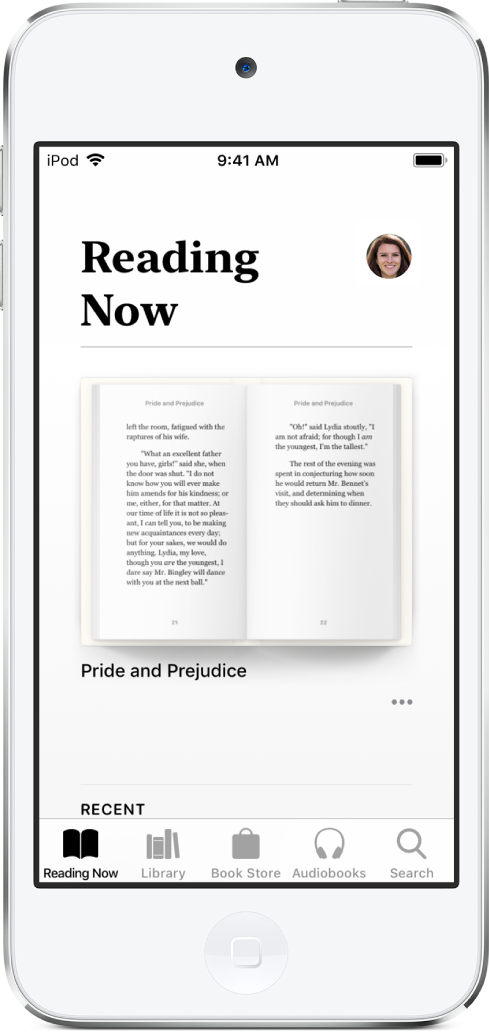
Anda dapat menyelaraskan koleksi Sedang Dibaca Anda di semua perangkat iOS Anda yang diatur dengan ID Apple yang sama. Buka Pengaturan ![]() > [nama Anda] > iCloud, dan nyalakan iCloud Drive serta Buku. Lalu buka Pengaturan > Buku, dan nyalakan Sedang Dibaca.
> [nama Anda] > iCloud, dan nyalakan iCloud Drive serta Buku. Lalu buka Pengaturan > Buku, dan nyalakan Sedang Dibaca.
Membaca buku
Ketuk tab Sedang Dibaca atau Perpustakaan, lalu ketuk sampul untuk membuka buku. Gunakan gerakan dan kontrol untuk menavigasi sebagai berikut:
Membalik halaman: Ketuk sisi kanan halaman atau gesek dari kanan ke kiri.
Kembali ke halaman sebelumnya: Ketuk sisi kiri halaman atau gesek dari kiri ke kanan.
Membuka halaman tertentu: Ketuk halaman dan pindahkan penggeser di bagian bawah layar ke kiri atau kanan. Atau, ketuk
 dan masukkan nomor halaman, lalu ketuk nomor halaman di hasil pencarian.
dan masukkan nomor halaman, lalu ketuk nomor halaman di hasil pencarian.Menutup buku: Ketuk halaman untuk menampilkan kontrol, lalu ketuk
 .
.
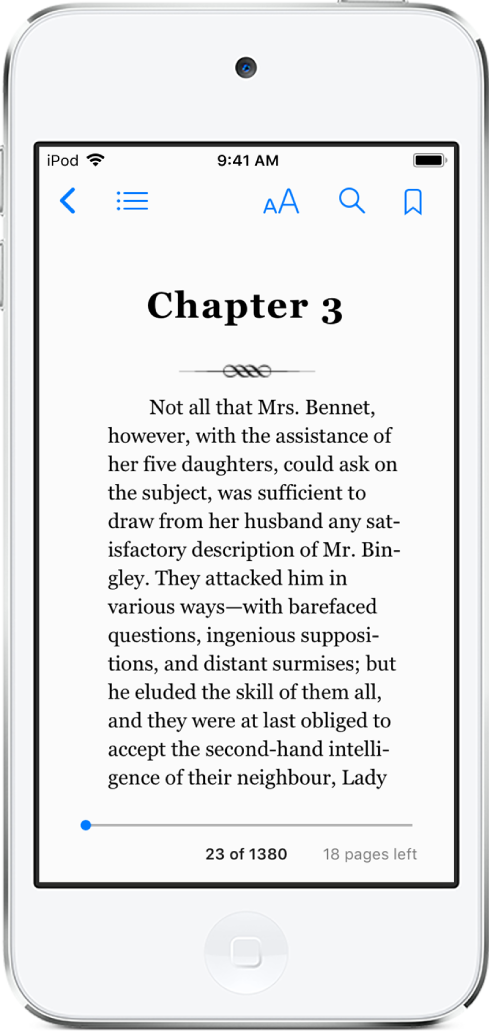
Mengubah tampilan teks dan layar
Ketuk halaman, ketuk ![]() , lalu lakukan salah satu hal berikut:
, lalu lakukan salah satu hal berikut:
Menyesuaikan kecerahan layar: Seret penggeser ke kiri atau kanan.
Mengubah ukuran font: Ketuk A besar untuk menambahkan ukuran font atau ketuk A kecil untuk mengurangi.
Mengubah font: Ketuk Font untuk memilih font yang berbeda.
Mengubah warna latar belakang halaman: Ketuk lingkaran berwarna.
Mematikan paginasi: Nyalakan Tampilan Gulir untuk menggulir terus-menerus melalui buku.
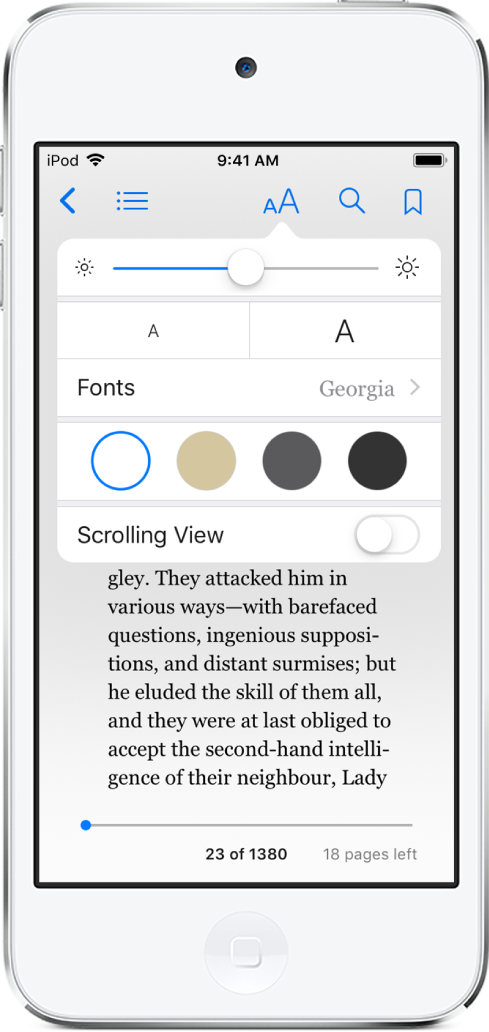
Menandai halaman
Saat Anda menutup buku, halaman terakhir Anda disimpan secara otomatis—Anda tidak perlu menambahkan penanda. Menandai halaman yang Anda inginkan untuk kembali lagi.
Ketuk ![]() untuk menambahkan penanda; ketuk lagi untuk menghapus penanda.
untuk menambahkan penanda; ketuk lagi untuk menghapus penanda.
Untuk melihat semua penanda Anda, ketuk ![]() , lalu ketuk Penanda.
, lalu ketuk Penanda.
Menyorot atau menggarisbawahi teks
Sentuh dan tahan kata, lalu pindahkan titik pengambilan untuk menyesuaikan pilihan.
Ketuk Sorot, lalu ketuk
 untuk memilih warna sorotan atau untuk menggarisbawahi.
untuk memilih warna sorotan atau untuk menggarisbawahi.Untuk menghapus sorotan atau garis bawah, ketuk teks, lalu ketuk
 .
.
Untuk melihat semua sorotan Anda, ketuk ![]() , lalu ketuk Catatan.
, lalu ketuk Catatan.
Menambahkan catatan
Sentuh dan tahan kata, lalu pindahkan titik pengambilan untuk menyesuaikan pilihan.
Ketuk Catatan, gunakan papan ketik untuk memasukkan teks, lalu ketuk Selesai.
Untuk melihat semua catatan Anda, ketuk ![]() , lalu ketuk Catatan. Gesek ke kiri di catatan untuk menghapusnya.
, lalu ketuk Catatan. Gesek ke kiri di catatan untuk menghapusnya.
Berbagi pilihan
Anda dapat berbagi pilihan teks menggunakan Mail atau Pesan, atau Anda dapat menambahkan pilihan ke Catatan. Jika buku berasal dari Toko Buku, tautan ke buku disertakan secara otomatis. (Berbagi mungkin tidak tersedia di semua wilayah.)
Sentuh dan tahan kata, lalu pindahkan titik pengambilan untuk menyesuaikan pilihan.
Ketuk Bagikan, lalu pilih metode.
Untuk berbagi tautan hanya ke Toko Buku, ketuk halaman, ketuk ![]() , lalu ketuk
, lalu ketuk ![]() .
.
Menyelaraskan catatan dan sorotan di semua perangkat
Anda dapat menyelaraskan posisi membaca, koleksi, catatan, dan sorotan di semua perangkat iOS dan Mac Anda saat Anda masuk ke iCloud dengan akun yang sama.
Buka Pengaturan ![]() > [nama Anda] > iCloud, nyalakan iCloud Drive, lalu nyalakan Buku.
> [nama Anda] > iCloud, nyalakan iCloud Drive, lalu nyalakan Buku.